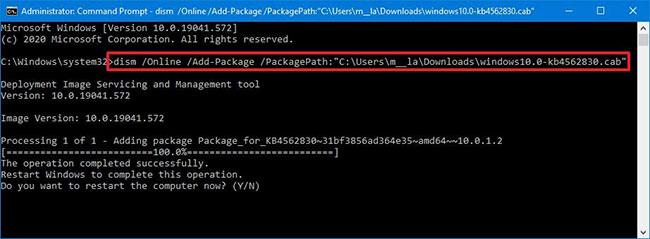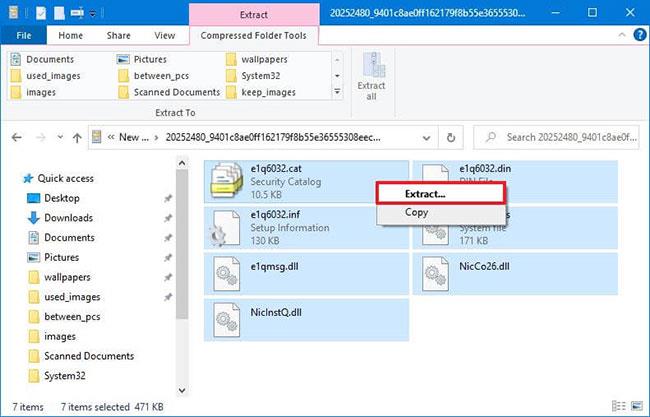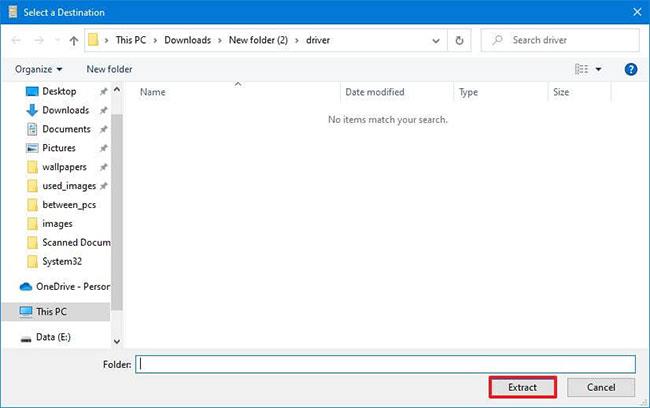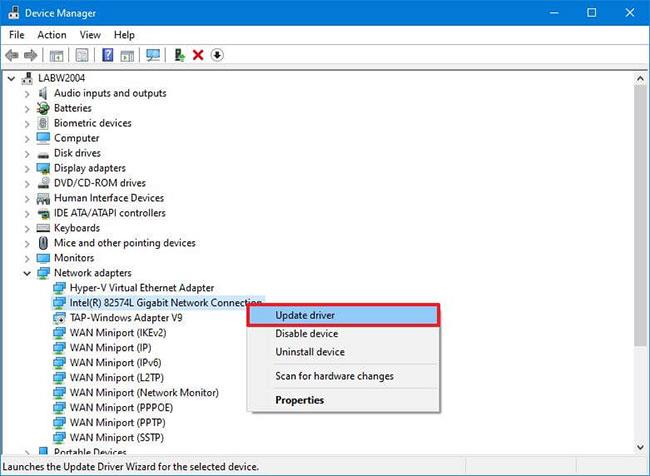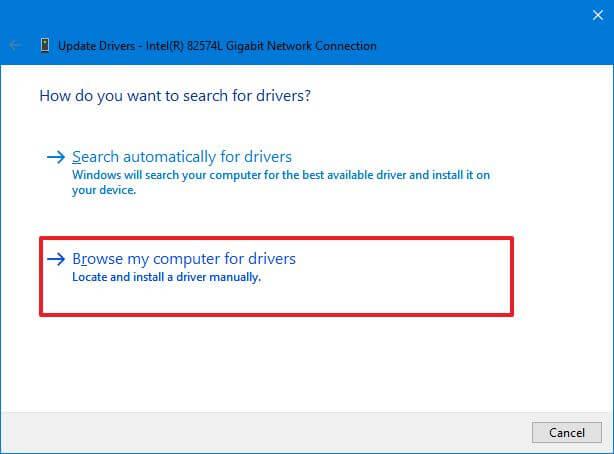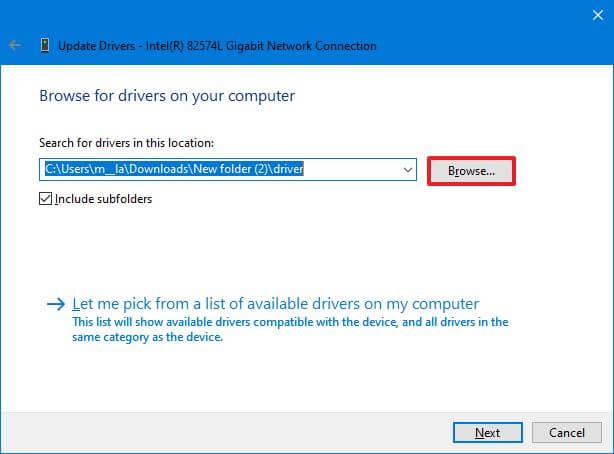Operētājsistēmā Windows 10 varat instalēt .cab failu, izmantojot izvietošanas attēla apkalpošanas un pārvaldības (DISM) komandrindas rīku, kas pieejams komandu uzvednē, un tālāk ir norādīts, kā to izdarīt.
Kas ir CAB fails?
Faila paplašinājums .cab attiecas uz iekšējās atmiņas faila formātu, kas nodrošina efektīvu veidu, kā iepakot un saspiest vairākus failus failu bibliotēkā.
Izstrādātāji bieži izmanto CAB failus, lai izveidotu lietojumprogrammu instalētājus, un, piemēram, Microsoft dažreiz izmanto formātu, lai izplatītu atsevišķus Windows 10 atjauninājumus, kā arī citas pakotnes.
Ja jums ir Windows 10 atjauninājums CAB formātā, varat izmantot DISM komandrindas rīku, lai ierīcē ātri instalētu pakotnes.
Šajā rokasgrāmatā jūs uzzināsit, kā instalēt CAB failus operētājsistēmā Windows 10.
Instalējiet CAB failu, izmantojot komandu DISM
Lai instalētu .cab failu, izmantojot komandu uzvedni, veiciet šīs darbības:
1. Atveriet Sākt operētājsistēmā Windows 10.
2. Atrodiet komandu uzvedni , ar peles labo pogu noklikšķiniet uz augšējā rezultāta un atlasiet opciju Palaist kā administratoram .
3. Ievadiet šo komandu, lai instalētu CAB failu, un nospiediet taustiņu Enter :
dism /Online /Add-Package /PackagePath:"PATH\TO\CAB"
Piemēram, šī komanda instalē atjauninājumu KB4562830 operētājsistēmā Windows 10:
dism /Online /Add-Package /PackagePath:"C:\Users\username\Downloads\windows10.0-kb4562830.cab"
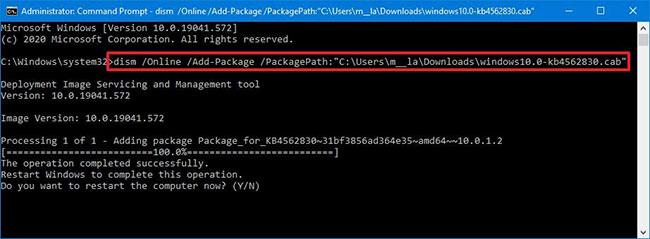
Instalējiet CAB failu, izmantojot komandu DISM
Pēc darbību pabeigšanas pakotne tiks instalēta jūsu datorā. Ja tas ir atjauninājums, iespējams, būs jārestartē dators, lai pabeigtu instalēšanu.
Izpakojiet CAB failu operētājsistēmā Windows 10
Pat ja esat saņēmis .cab failu, tas nenozīmē, ka jums tas ir jāinstalē. Daži izstrādātāji var izmantot šo formātu tikai kā saspiestu mapi noteikta satura izplatīšanai.
Lai izvilktu .cab failu, veiciet šīs darbības:
1. Atveriet programmu File Explorer .
2. Pārlūkojiet līdz mapei, kurā atrodas kabineta fails.
3. Veiciet dubultklikšķi uz .cab faila.
4. Atlasiet visu saturu ( Ctrl + A ).
5. Ar peles labo pogu noklikšķiniet uz atlases un atlasiet opciju Extract.
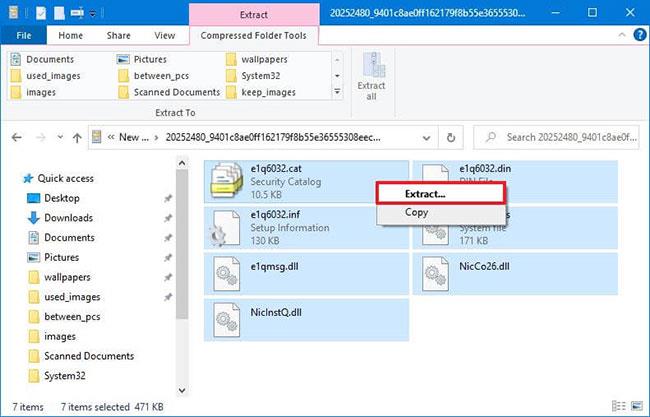
Atlasiet opciju Ekstrakts
6. Atlasiet mērķa mapi, lai izvilktu failu.
7. Noklikšķiniet uz pogas Izvilkt.
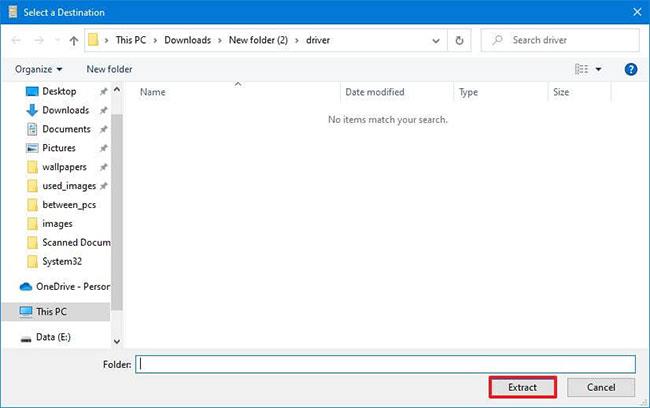
Noklikšķiniet uz pogas Izvilkt
Pēc iepriekš minēto darbību veikšanas varat izmantot failus, lai datorā instalētu lietojumprogrammas, draiverus vai atjauninājumus.
Instalējiet CAB failu, lai atjauninātu draiveri
Ja instalējat draiveri un pakotni nevar instalēt, izmantojot DISM rīku, varat izvilkt CAB faila saturu, lai instalētu draiveri manuāli.
Lai atjauninātu draiverus, izmantojot .cab failu operētājsistēmā Windows 10, veiciet šīs darbības:
1. Atveriet programmu File Explorer.
2. Pārejiet uz mapi, kurā atrodas fails.
3. Veiciet dubultklikšķi uz CAB faila, lai to atvērtu.
4. Atlasiet visu saturu ( Ctrl + A ).
5. Ar peles labo pogu noklikšķiniet uz atlases un atlasiet opciju Extract.
6. Atlasiet mērķa mapi, lai izvilktu failu.
7. Noklikšķiniet uz pogas Izvilkt.
8. Atveriet Sākt.
9. Atrodiet vienumu Device Manager un atlasiet pirmo rezultātu.
10. Ar peles labo pogu noklikšķiniet uz ierīces draivera, kas ir jāatjaunina, un atlasiet opciju Atjaunināt draiveri .
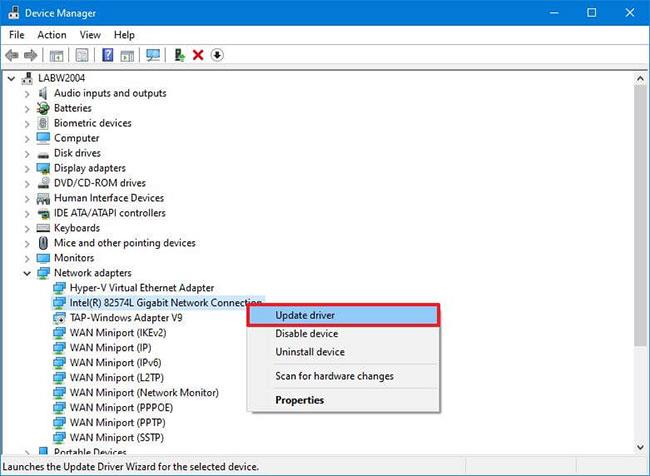
Atlasiet opciju Atjaunināt draiveri
11. Noklikšķiniet uz opcijas Pārlūkot manā datorā draiverus .
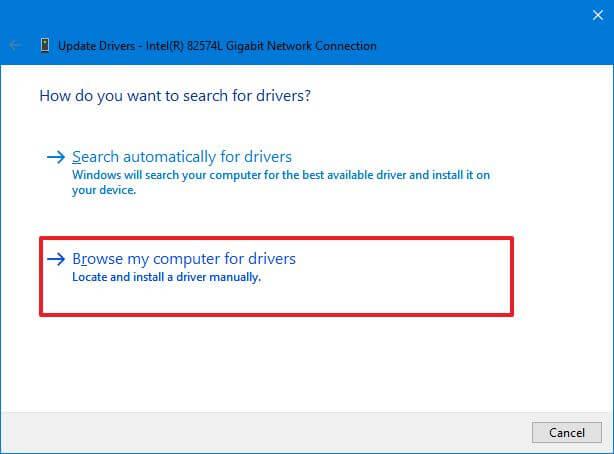
Noklikšķiniet uz opcijas Pārlūkot manu datoru, lai meklētu draiverus
12. Noklikšķiniet uz pogas Pārlūkot.
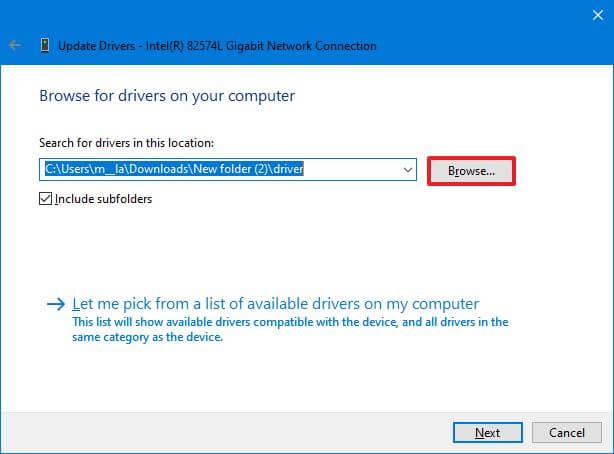
Noklikšķiniet uz pogas Pārlūkot
13. Atlasiet mapi ar failiem, kas izvilkti no CAB faila.
14. Noklikšķiniet uz pogas Labi.
15. Noklikšķiniet uz pogas Tālāk.
16. Noklikšķiniet uz pogas Aizvērt.
Pēc darbību veikšanas ierīču pārvaldnieks noteiks un instalēs draivera komponentus, lai iestatītu ierīci.
Redzēt vairāk: